
윈도우 업데이트 문제 해결 방법 (Windows 10 & 11)
안녕하세요, IT 팁을 공유하는 블로거입니다! 오늘은 윈도우 10과 윈도우 11에서 업데이트 중 발생할 수 있는 업데이트 실패 문제를 해결하는 방법을 소개해드리겠습니다. Windows 업데이트는 시스템 보안과 성능을 유지하기 위해 필수적이지만, 가끔 오류로 인해 실패하는 경우가 종종 있습니다. 걱정하지 마세요! 아래에서 간단하고 효과적인 해결 방법을 단계별로 안내드리겠습니다.
윈도우 업데이트 문제 발생 시 해결 방법
윈도우 업데이트가 제대로 진행되지 않거나 오류 메시지가 나타날 때, 아래 단계를 따라 문제를 해결할 수 있습니다. 초보자도 쉽게 따라 할 수 있도록 설명드릴게요!
1. Windows 문제 해결사 실행하기Windows에는 기본적으로 제공되는 문제 해결사 기능이 있어, 업데이트 문제를 자동으로 진단하고 해결할 수 있습니다. 다음 단계를 따라주세요:
- 시작 메뉴를 클릭합니다.
- 설정 (톱니바퀴 아이콘)을 선택합니다.
- 시스템 메뉴로 이동합니다.
- 왼쪽 메뉴에서 문제 해결을 클릭합니다.
- 기타 문제 해결사를 선택합니다.
- Windows 업데이트 항목을 찾아 문제 해결사 실행 버튼을 클릭합니다.
문제 해결사가 실행되면 자동으로 문제를 감지하고, 가능한 경우 해결 방안을 제시합니다. 이 과정을 마친 후 다시 업데이트를 시도해보세요.
2. 수동으로 업데이트 확인하기
문제 해결사로도 해결되지 않는 경우, 수동으로 업데이트를 확인하고 설치하는 방법도 있습니다. 아래 링크를 통해 공식 Microsoft 지원 페이지로 이동하여 업데이트 상태를 점검할 수 있습니다.
- 링크: Windows 업데이트 문제 해결사 공식 페이지
- 방법:
- 위 링크를 클릭합니다.
- 페이지에서 업데이트 확인 버튼을 클릭하여 최신 업데이트를 수동으로 확인하고 설치합니다.
추가 팁
- 인터넷 연결 확인: 업데이트 실패는 네트워크 문제로 발생할 수도 있습니다. 인터넷 연결이 안정적인지 확인하세요.
- 컴퓨터 재부팅: 간단하게 시스템을 재부팅하면 일시적인 오류가 해결되는 경우도 많습니다.
- 디스크 공간 확보: 업데이트를 설치하려면 충분한 저장 공간이 필요합니다. 디스크 정리 도구를 활용해 공간을 확보해보세요.
마무리
위 방법으로 대부분의 윈도우 업데이트 문제를 해결할 수 있습니다. 그래도 문제가 지속된다면, Microsoft 공식 지원팀에 문의하거나 관련 커뮤니티에서 추가적인 도움을 받는 것도 좋은 방법입니다. 이 글이 여러분의 문제를 해결하는 데 도움이 되었길 바랍니다! 궁금한 점이 있다면 언제든 댓글로 남겨주세요.
이상으로 윈도우 10, 11 업데이트 문제 해결 방법을 정리해봤습니다. 시스템을 항상 최신 상태로 유지하여 보안과 성능을 강화해보세요!
[아래 링크 클릭후 업데이트 확인버튼 클릭]
Windows 업데이트 문제 해결사
Windows 업데이트를 다운로드 및 설치하는 동안 오류 코드가 나타나면 업데이트 문제 해결사를 사용하여 문제를 해결할 수 있습니다. 시작 > 설정 > 시스템 > 문제 해결 > 기타 문제 해결사를 선택
support.microsoft.com

'[PC관련]' 카테고리의 다른 글
| 브랜드 노트북 공장 초기화 방법 완벽 정리 (0) | 2025.03.17 |
|---|---|
| 윈도우11 마우스 오른쪽 클릭 메뉴 윈도우10 스타일로 변경하기 (0) | 2025.03.17 |
| 바탕화면 펫 키우기 프로그램 모음 (0) | 2025.03.10 |
| 윈도우XP 부팅 USB 만들기 (0) | 2025.03.10 |
| 해시( Hash) 코드로 토렌트 마그넷(magnet) 링크 만들기 (0) | 2025.02.01 |
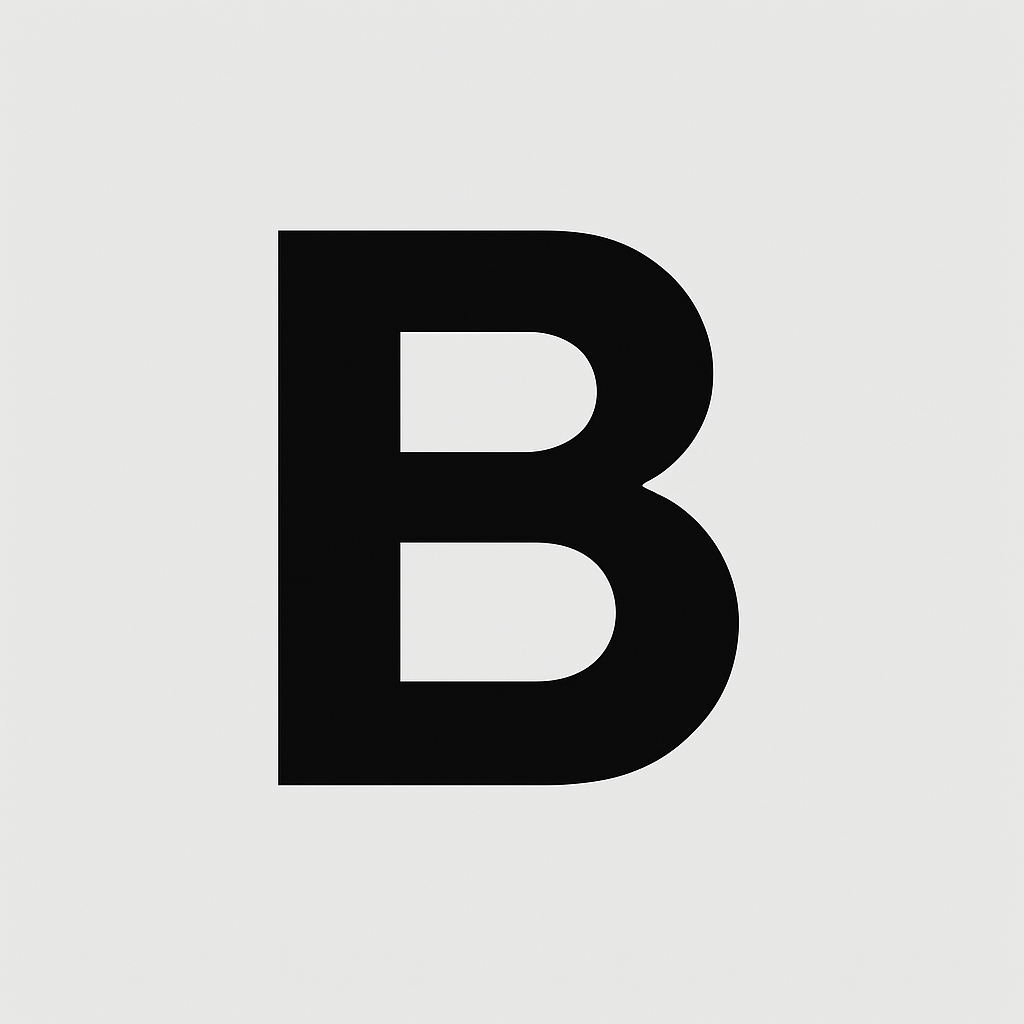



댓글